云骑士重装系统好不好
- 分类:教程 回答于: 2023年01月30日 08:28:02
工具/原料:
系统版本:win7系统
品牌型号:联想小新Air 13 Pro
软件版本:云骑士装机大师 V12.7.48.1955
方法/步骤:
云骑士重装系统好不好
1、如果是日常使用,那么使用云骑士一键安装系统还是很不错的,因为操作方法非常简单。
2、安装系统的操作也是全自动的,不需要多余的一些操作,即使对安装系统一窍不通的人。
3、也可以通过这款软件轻松安装新系统。
云骑士重装系统具体操作步骤
1、首先在云骑士官网下载安装云骑士一键重装系统软件打开选择启动U盘界面。接着插入一个空白8g以上的u盘进电脑,点击制作U盘启动盘。
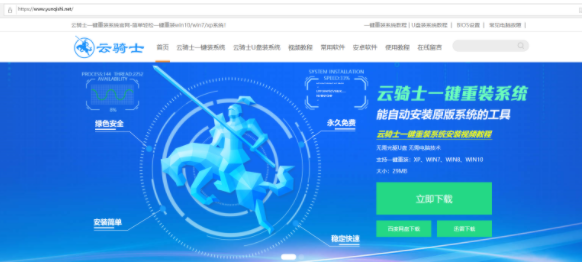 2、在这个界面选择需要安装的电脑系统点击开始制作,这里以win7为例。
2、在这个界面选择需要安装的电脑系统点击开始制作,这里以win7为例。

3、接着软件便会自动开始制作启动盘,期间会涉及格式化u盘的操作,耐心等待制作即可。
 4、当制作完成后可以先看下需要安装的电脑的U盘启动快捷键。然后再拔出u盘退出。
4、当制作完成后可以先看下需要安装的电脑的U盘启动快捷键。然后再拔出u盘退出。
 5、将u盘启动盘插入到需要重装的电脑,开机并不断按下U盘启动快捷键进入系统启动菜单中,选择带有USB字样的选项并回车。
5、将u盘启动盘插入到需要重装的电脑,开机并不断按下U盘启动快捷键进入系统启动菜单中,选择带有USB字样的选项并回车。
 6、进入系统引导选项界面,选择Windows 10 PE进入系统。
6、进入系统引导选项界面,选择Windows 10 PE进入系统。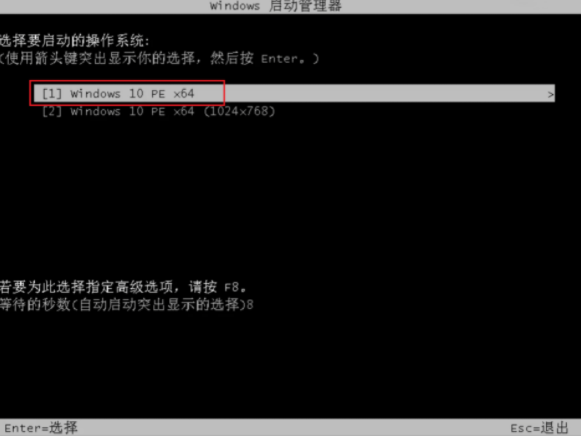 7、进入pe系统后,打开云骑士装机工具便会自动开始安装win7系统到系统盘c盘上,我们等待安装完成即可。
7、进入pe系统后,打开云骑士装机工具便会自动开始安装win7系统到系统盘c盘上,我们等待安装完成即可。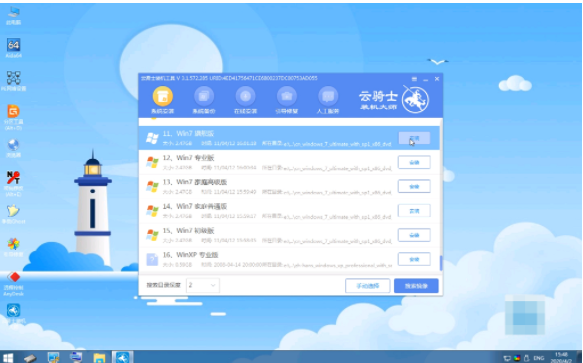


总结:关于云骑士重装系统好不好这个问题小编就为大家详细的介绍到这里,希望以上的介绍能够为更多的用户提供到帮助。
 有用
26
有用
26


 小白系统
小白系统


 1000
1000 1000
1000 1000
1000 1000
1000 1000
1000 1000
1000 1000
1000 1000
1000 1000
1000 1000
1000猜您喜欢
- U盘启动盘怎么安装虚拟机2016/10/07
- 笔记本分辨率怎么调,小编教你怎么调节..2018/01/09
- u盘系统安装win7系统教程2016/10/24
- 小白一键重装官网下载使用方法..2022/06/24
- Office 中的格式刷快捷键是什么?..2023/05/14
- 电脑系统激活工具都有哪些的详细介绍..2021/05/16
相关推荐
- 新买的电脑运行速度慢怎么办..2022/12/05
- 得得一键重装系统使用说明..2023/04/21
- 电脑不能正常启动,小编教你怎么解决电..2018/09/04
- 联想win7 sp1 64位旗舰版系统下载..2017/05/10
- 电脑开不了机怎么重装系统..2022/08/26
- 小白一键重装系统怎么把所有盘格式化..2022/11/12

















